Win10添加或删除开机自启项
添加或关闭win10的开机自启项有以下两种常用方式:
1. 任务管理器 - 启动,然后选择要关闭或者启用的启动项,点击禁用或启用
2. winkey + R,输入msconfig,回车,进入系统配置,点击启动,最后还是要打开任务管理器
以上两种方法,大同小异,但是关闭会在启动中留下该项,想添加无法添加。
一种添加启动项的方式:
winkey + R,输入shell:Startup, 即可进入开始菜单的启动文件夹中,在其中添加对应exe的快捷方式,即可实现添加开机启动项的功能。
当然,在该文件夹中删除快捷方式,也会在启动中删除该项。
另外一种添加或删除启动项的方式:
启动项对应着注册表中的键值,添加或删除键值即可删除启动项。
常见的注册表键值有如下几项:
1. [HKEY_CURRENT_USER]\Software\Microsoft\Windows\CurrentVersion\Run
2. [HKEY_CURRENT_USER]\Software\Microsoft\Windows\CurrentVersion\RunOnce(只运行一次)
3. [HKEY_LOCAL_MACHINE]\SOFTWARE\Microsoft\Windows\CurrentVersion\Run
4. [HKEY_LOCAL_MACHINE]\SOFTWARE\Microsoft\Windows\CurrentVersion\RunOnce(只运行一次)
打开注册表的方法:
winkey + R,输入regegit,回车
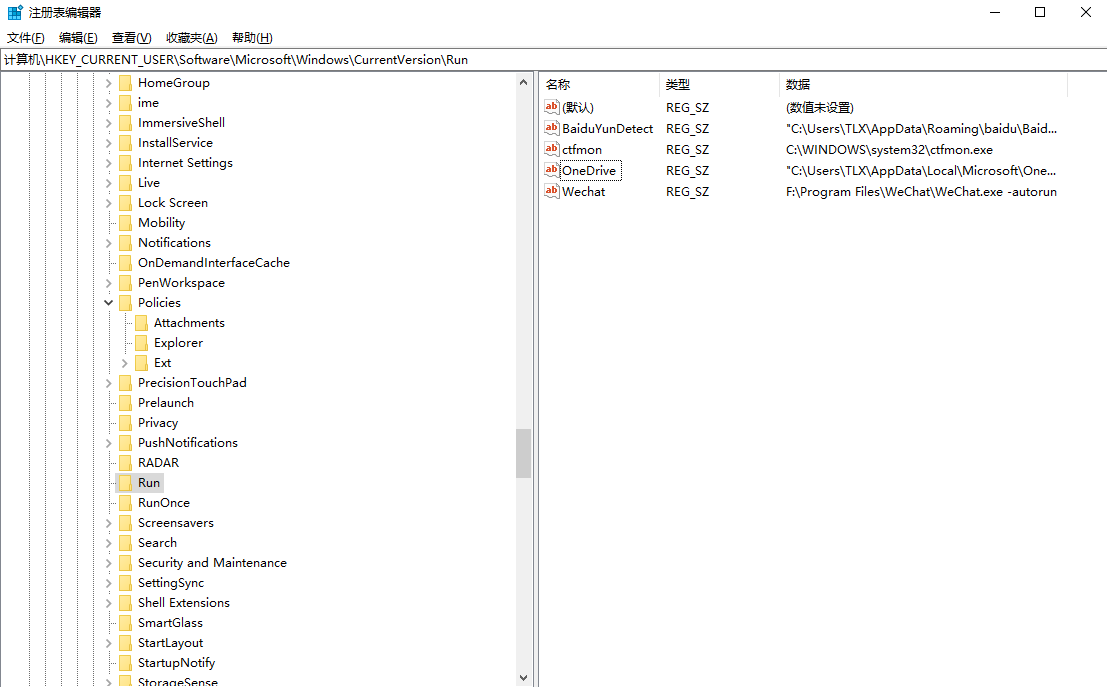
1. 删除对应的键值,即可删除启动项。
2. 新建键值,从而实现添加启动项。
鼠标右键 - 新建 - 字符串值 - 填写名称, 右键点击新建的键值 - 修改 - 在数值数据中添加要自启的exe文件(最好用英文双引号扩上),在数值数据的最后加上 /background 可以实现后台自启








 浙公网安备 33010602011771号
浙公网安备 33010602011771号